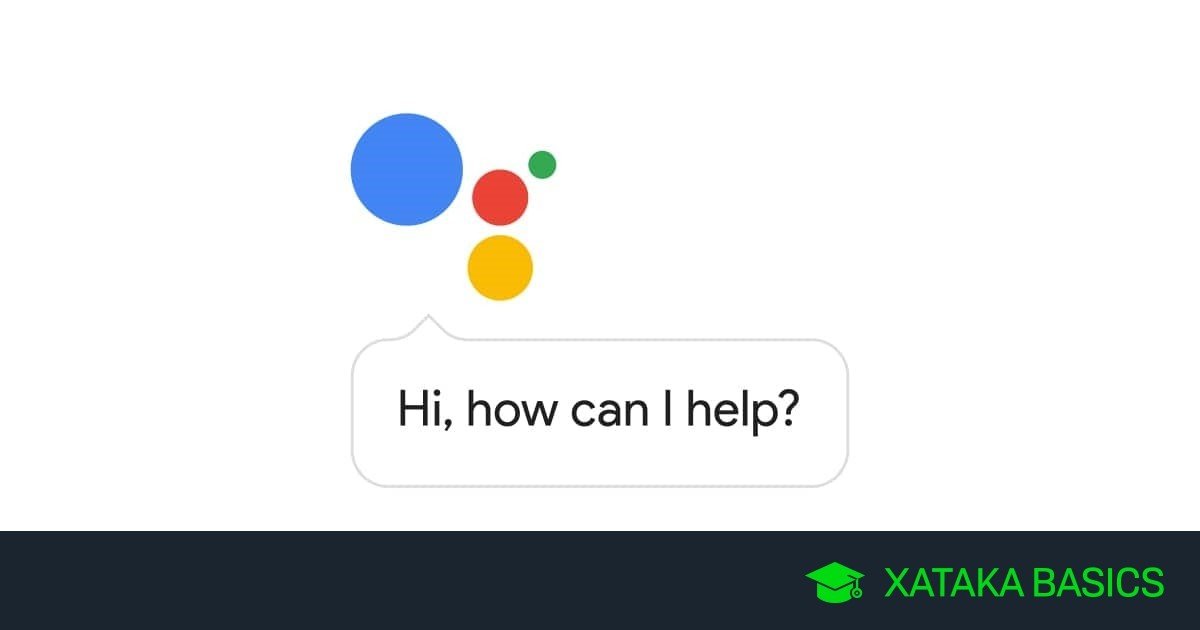¿Estás cansado de que Google Assistant se active por error en tu smartphone Android? Si es así, ¡no te preocupes! En esta guía paso a paso te mostraremos cómo desactivar Google Assistant en Android 2022 para que puedas disfrutar de una experiencia más personalizada en tu dispositivo. ¡Sigue leyendo para aprender cómo hacerlo!
## Pasos para desactivar Google Assistant en Android 2022
Para desactivar Google Assistant en tu dispositivo Android, sigue estos sencillos pasos:
1. Abre la aplicación de Google en tu smartphone Android.
2. Toca el icono de tu perfil en la esquina superior derecha de la pantalla.
3. Selecciona «Configuración».
4. Busca y selecciona «Google Assistant».
5. Toca «Asistente» en la parte superior de la pantalla.
6. Desplázate hacia abajo y busca la sección «Teléfono».
7. Desactiva la opción «Google Assistant».
¡Listo! Con estos sencillos pasos, podrás desactivar Google Assistant en tu dispositivo Android y disfrutar de una experiencia más personalizada en tu smartphone. Si alguna vez decides volver a activar Google Assistant, simplemente sigue estos mismos pasos y activa la opción correspondiente. ¡Es así de fácil!
Introducción: ¿Qué es Google Assistant y por qué desactivarlo?
Introducción: ¿Qué es Google Assistant y por qué desactivarlo?
Google Assistant es una herramienta de inteligencia artificial desarrollada por Google que permite a los usuarios interactuar con sus dispositivos móviles. Esta herramienta se ha vuelto muy popular en los últimos años y se ha convertido en un compañero cotidiano para muchos usuarios de Android.
Sin embargo, hay muchas razones por las que algunas personas pueden querer desactivar Google Assistant en sus dispositivos. En este artículo, exploraremos algunas de estas razones y proporcionaremos una guía paso a paso sobre cómo desactivar Google Assistant en Android 2022.
Razones para desactivar Google Assistant:
1. Privacidad: Google Assistant puede recopilar información personal sobre los usuarios, incluyendo su ubicación, historial de búsqueda y preferencias de navegación en línea. Si eres una persona preocupada por la privacidad, es posible que desees desactivar Google Assistant para evitar que esta información sea recopilada.
2. Ahorro de batería: Google Assistant puede consumir mucha energía de la batería de tu dispositivo, lo que puede ser un problema si tienes un teléfono antiguo o una batería de menor capacidad. Desactivar esta herramienta puede ayudarte a ahorrar batería y prolongar la vida útil de tu dispositivo.
3. Uso limitado: Si no utilizas Google Assistant con frecuencia, su presencia constante en tu dispositivo puede resultar molesta. Desactivar esta herramienta puede mejorar la experiencia de usuario y liberar espacio en tu pantalla de inicio.
Guía paso a paso para desactivar Google Assistant en Android 2022:
1. Abre la aplicación de Google en tu dispositivo.
2. Haz clic en el icono de tu perfil en la esquina superior derecha de la pantalla.
3. Selecciona «Configuración» en el menú desplegable.
4. Busca la opción «Google Assistant» y haz clic en ella.
5. Selecciona «Asistente» en el menú superior.
6. Desplázate hacia abajo y busca la opción «Teléfono».
7. Desactiva la opción «Google Assistant» para desactivar la herramienta en tu dispositivo.
Conclusión:
Desactivar Google Assistant no es una decisión que debas tomar a la ligera, pero si tienes razones para hacerlo, esta guía paso a paso te ayudará a desactivar la herramienta en tu dispositivo Android 2022. Ya sea que estés preocupado por la privacidad, la duración de la batería o simplemente prefieras no utilizar la herramienta, desactivar Google Assistant es fácil y rápido de hacer.
Paso a paso: Cómo desactivar Google Assistant en tu dispositivo Android
Si eres usuario de un dispositivo Android, seguramente has utilizado Google Assistant en alguna ocasión. Esta herramienta es muy útil para realizar búsquedas, programar alarmas, enviar mensajes y realizar otras tareas sin necesidad de utilizar las manos. Sin embargo, en algunas situaciones puede resultar molesto o incluso innecesario. Por eso, en este artículo te enseñaremos cómo desactivar Google Assistant en tu dispositivo Android.
Pasos para desactivar Google Assistant en Android
1. Abre la aplicación de Google en tu dispositivo Android. Si no la tienes instalada, descárgala desde la Play Store.
2. Presiona en el botón de tres líneas horizontales que se encuentra en la esquina superior izquierda de la pantalla.
3. Selecciona «Configuración» y luego «Google Assistant».
4. Presiona en «Asistente» y luego en «Teléfono».
5. Desactiva la opción «Google Assistant» para desactivar la herramienta en tu dispositivo Android.
6. También puedes desactivar la opción «Ok Google» si no quieres que se active automáticamente al decir esa frase.
7. Si en algún momento deseas volver a activar Google Assistant, simplemente sigue los mismos pasos y activa la opción correspondiente.
Ahora que sabes cómo desactivar Google Assistant en tu dispositivo Android, podrás utilizar tu teléfono o tablet sin preocuparte por esta herramienta. Recuerda que también puedes personalizar su uso para sacarle el máximo provecho. ¡Experimenta y descubre todo lo que Google Assistant puede hacer por ti!
En resumen, estos son los pasos para desactivar Google Assistant en tu dispositivo Android:
– Abre la aplicación de Google en tu dispositivo Android.
– Presiona en el botón de tres líneas horizontales que se encuentra en la esquina superior izquierda de la pantalla.
– Selecciona «Configuración» y luego «Google Assistant».
– Presiona en «Asistente» y luego en «Teléfono».
– Desactiva la opción «Google Assistant» para desactivar la herramienta en tu dispositivo Android.
– Desactiva también la opción «Ok Google» si no quieres que se active automáticamente al decir esa frase.
– Si en algún momento deseas volver a activar Google Assistant, simplemente sigue los mismos pasos y activa la opción correspondiente.
Consejos adicionales: Cómo evitar que Google Assistant se active accidentalmente y cómo reactivarlo si cambias de opinión
Consejos adicionales: Cómo evitar que Google Assistant se active accidentalmente y cómo reactivarlo si cambias de opinión
En nuestro artículo anterior, te enseñamos cómo desactivar Google Assistant en tu dispositivo Android para aquellos que prefieren no utilizarlo. Sin embargo, para aquellos que aún quieren utilizarlo, pero no quieren que se active accidentalmente, aquí te dejamos algunos consejos adicionales para evitar que esto suceda.
1. Desactiva la activación por voz
Una de las formas más comunes en que Google Assistant se activa accidentalmente es a través de la activación por voz. Para evitar esto, simplemente desactiva la opción de «Ok Google» en la configuración de Google Assistant. Para hacerlo, sigue estos pasos:
– Abre la aplicación de Google en tu dispositivo Android.
– Toca en los tres puntos en la esquina superior derecha y selecciona «Configuración».
– Toca en «Google Assistant» y luego en «Asistente».
– Desplázate hacia abajo y toca en «Teléfono».
– Desactiva la opción «Ok Google».
2. Desactiva la activación por gestos
Otra forma en que Google Assistant se activa accidentalmente es a través de los gestos. Para evitar esto, simplemente desactiva la opción de «Llegar a la pantalla de inicio» en la configuración de gestos. Para hacerlo, sigue estos pasos:
– Abre la aplicación de Configuración en tu dispositivo Android.
– Selecciona «Sistema» y luego «Gestos».
– Desplázate hacia abajo y selecciona «Llegar a la pantalla de inicio».
– Desactiva la opción.
3. Desactiva la activación por botón
Por último, otra forma en que Google Assistant se activa accidentalmente es a través del botón de inicio o del botón de encendido. Para evitar esto, simplemente desactiva la opción de «Botón de inicio» o «Botón de encendido» en la configuración de Google Assistant. Para hacerlo, sigue estos pasos:
– Abre la aplicación de Google en tu dispositivo Android.
– Toca en los tres puntos en la esquina superior derecha y selecciona «Configuración».
– Toca en «Google Assistant» y luego en «Asistente».
– Desplázate hacia abajo y toca en «Teléfono».
– Toca en «Accesos directos del dispositivo».
– Desactiva la opción «Botón de inicio» o «Botón de encendido».
Cómo reactivar Google Assistant si cambias de opinión
Si después de desactivar Google Assistant cambias de opinión y quieres volver a utilizarlo, simplemente sigue estos pasos:
– Abre la aplicación de Google en tu dispositivo Android.
– Toca en los tres puntos en la esquina superior derecha y selecciona «Configuración».
– Toca en «Google Assistant» y luego en «Asistente».
– Desplázate hacia abajo y toca en «Teléfono».
– Activa la opción «Google Assistant».
Con estos consejos adicionales, podrás evitar que Google Assistant se active accidentalmente y utilizarlo de manera más eficiente cuando lo necesites. ¡Inténtalo y verás la diferencia!
En conclusión, desactivar Google Assistant en tu dispositivo Android puede ser una tarea sencilla que te permitirá tener un mayor control sobre tus datos y privacidad. A través de esta guía paso a paso, te hemos mostrado cómo puedes desactivar esta función en tu dispositivo Android de forma rápida y sencilla.
Es importante destacar que, si bien Google Assistant puede ser una herramienta útil en muchos casos, hay momentos en los que puedes preferir que esta función no esté activa. Ya sea por cuestiones de privacidad o simplemente para ahorrar batería, desactivar Google Assistant es una opción que está al alcance de todos los usuarios de Android.
Esperamos que esta guía te haya sido de utilidad y que puedas desactivar Google Assistant en tu dispositivo Android sin problemas. Si tienes alguna duda o sugerencia, no dudes en dejarnos un comentario. ¡Nos vemos en la próxima guía!